Un dispositivo android tiene varios modos de arranque, desde un modo "mayormente muerto" (como el Pirata Roberts de La princesa prometida) hasta el modo completamente funcional.
Un modo muy usado si queremos trastear con el móvil es el "modo recovery", pero para sacarle toda su potencialidad normalmente nos vemos obligados a sustituir el recovery que trae por defecto el terminal por otro con más opciones. Aquí describiremos como meter un recovery nuevo mas potente a un dispositivo android.
Antes de entrar en faena y a modo de repaso para que no se me olvide, voy a enumerar los modos de los cuales tenemos noticia:
1. Modo normal/system.
Es el modo usual, con el dispositivo arrancado y funcional. Podemos interactuar con el mediante la pantalla táctil o mediante adb, conectándolo a un PC con el cable USB y enviando comandos hacia él.
El adb es además la vía mas sencilla y universal para reiniciar el móvil en los otros modos.
2. Modo recovery.:
En este modo el dispositivo arranca en un entorno restringido, que permite hacer varias tareas de mantenimiento que nos facilitan enredar con el dispositivo. Aquí el móvil se maneja con la pantalla táctil y/o los botones laterales y no es funcional en el sentido usual, ya que no se llega a cargar el sistema android.
Muchos móviles traen un stock recovery por defecto muy limitado, pero afortunadamente la comunidad ha creado recoverys sustitutos bastante avanzados, como CWM o TWRP.
Stock recovery, como vemos bastante insulso:
Recovery CWM, aquí hay mas opciones:
Recovery TWRP, con un GUI bonito y encima táctil:
Algunas de las funcionalidades que traen estos recoverys vitaminados son:
- Cargar nuevas ROMs.
- Hacer un reset de las distintas particiones y datos.
- Instalar aplicaciones especiales, tipo SuperSU (para rootear) o Xposed (para añadir funcionalidades variadas).
- Formateo, borrado, creación y montaje de particiones de la memoria SD interna del móvil.
Aquí y acá viene mejor explicado.
Para arrancar el móvil en recoverý suele haber una combinación especial de teclas de encendido o bien usando adb, como podemos ver aquí.
3. Modo fastboot/bootloader.
En este modo el móvil no puede ser manejado por su pantalla o botones, pero si podemos interactuar con él usando un cable USB y la utilidad fastboot.
Muchas veces tenemos un móvil brickeado (se queda congelando arrancando) o en bootloop (reinicia continuamente sin cargar el sistema). En estos casos si conseguimos ponerlo en modo fastboot tendremos una vía para restaurar o arreglar el sistema.
Normalmente se entra desde adb con el comando "adb reboot bootloader", aunque algunos dispositivos tienen combinaciones de teclas para arrancar en este modo. Es algo que tendremos que investigar en cada caso concreto.
Desde este modo se puede desbloquear el bootloader (en algunos móviles viene bloqueado para impedir instalar otras ROMs o recoverys) y trabajar con las particiones: borrar, formatear, sobreescribir imágenes nuevas. Es el modo que vamos a usar para meter un recovery más adelante.
4. Más abajo: modos cercanos al Amenti.
Aquí llegamos a terreno envuelto en brumas. Cada fabricante puede tener modos más profundos para arrancar el móvil, según estas normas básicas:
- La nomenclatura depende del fabricante: download mode (aunque en algunos fabricantes es equivalente al fastboot), emergency mode, QDL mode, y seguro que hay muchos más.
- En cada caso se usa herramientas especializadas, como Odin, SPFlashTool, MTKDroidTools, KDZ Firmware Update, MiFlash,...
- Desde estos modos normalmente sólo se consigue flashear el móvil cargando una Stock ROM (ROM Oficial)
Vamos al lío.
Yo he venido aquí a hablar de mi recovery, así que vamos a ello. Mi problema es que cada vez que tengo que meter un recovery me lanzo una y otra vez por el camino mas pedregoso: bajarme los drivers USB el teléfono, instalar una utilidad de flasheo, conseguir el fichero con el recovery para mi modelo de móvil (no vale cualquiera, hay que buscar el correcto en htcmania/xda-developers o generarlo nosotros) y realizar el flasheo de la partición que lo aloja.
Esa es la teoría. En la práctica, como la mayoría de estas utilidades solo funcionan bien en Windows no queda otra que arrancar dicho sistema, sortear los problemas con los drivers no firmados (la mayoría de los drivers de móviles están sin firmar), ver si detecta o no el dispositivo USB, ver si hay comunicación estable... y un sinfín de contratiempos más. Después de un par de horas infructuosas recuerdo que hay un método mucho más sencillo usando la línea de comandos de linux:
- Localizar y descargar el recovery. Suele ser un fichero .img que contiene dentro imagen de una partición con un mini-sistema Linux
- Conectar por adb y arrancar en modo fastboot.
- Desbloquear el bootloader, cargar el recovery y reiniciar.
Veamos la secuencia de comandos. Antes de nada debemos instalar las android-tools-adb y android-tools-fastboot en nuestro Linux, a veces vienen por separado o a veces en un único paquete android-tools. No hace falta ningún driver. También hay que habilitar el modo depuración USB en el menú de desarrollo del móvil.
Conectamos el móvil al PC por usb y tecleamos:
# adb devicesReiniciamos el móvil en modo fastboot:
# adb reboot bootloader
# fastboot devices# fastboot oem unlock
o
# fastboot oem unlock-go# fastboot oem device-info
y/o
# fastboot getvar allUna vez confirmamos que el móvil está desbloqueado, procedemos a sustituir el revovery por uno nuevo descargado de Internet (recordemos: el recovery debe ser compatible con nuestro terminal, no se pueden hacer mezclas a riesgo de brickear el movil).
# fastboot flash recovery twrp.img
# fastboot boot twrp.img# fastboot reboot# adb devices
# adb reboot recovery

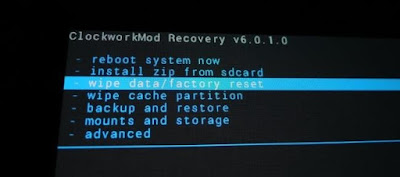

https://wummituniversitypress.com/como-eliminar-una-recomendacion-de-linkedin-o-solicitar-una-revision/
ResponderEliminarTambién es posible hacer una prueba del recovery en dique seco, sin reescribir el original. Así confirmamos su buen funcionamiento/compatibilidad o bien lo ejecutamos para algo puntual sin sustituir el recovery que hay instalado https://tecniciencias.com/mejores-celulares-baratos-para-estudiantes/
ResponderEliminar